Hotel Wi-Fi Nabe Beralîkirina Rûpelê Têketinê: Meriv çawa di çirkeyan de rast dike

Tabloya naverokê
Ji ber cewherê karê min, ez neçar im ku gelek rêwîtiyê bikim, ji ber vê yekê ezmûna min a mayînde li otêl û Airbnbs cihêreng bû.
Yek ji taybetmendiyên ku ez her gav lê dinihêrim ji ber ku berî veqetandina cîhek belaş Wi-Fi ye. Piraniya van girêdanên Wi-Fi hewce dike ku hûn bi karanîna navek bikarhêner û şîfreya ku ji hêla mêvandar ve hatî peyda kirin têkevin torê.
Tu carî pirsgirêkek min bi gihîştina torê re çênebû. Lêbelê, di rêwîtiya xweya dawî de ji min re hin dem girt ku ez komputera xwe bi Wi-Fi ve girêbidim.
Berevajî demên din, Wi-Fi bixweber beralî nedibû rûpela têketinê, ji ber vê yekê min nekarî xwe bigihînim girêdanê.
Ji ber ku min berê tu carî bi vê pirsgirêkê re rû bi rû nebû, min nizanibû ku ez çawa pê re mijûl bibim. Ji ber vê yekê, min biryar da ku lêkolînek piçûk bikim da ku bibînim ka yên din di heman qeyikê de hene.
Bi sosretiya min, ev pirsgirêkek hevpar bû ku gelek kes di dema rêwîtiyê de pê re rû bi rû mane. Piştî xwendina çend rênîşander û forûmên çawaniya, min navnîşek rastkirinên muhtemel ên ku dikarin bi pirsgirêkê re mijûl bibin peyda kir.
Heke otêlê Wi-Fi beralî neke rûpela têketinê bixweber, mîhengên DNS-ê yên sêyemîn li ser laptopa xwe neçalak bikin, veguhezînin tayînkirina navnîşana IP-ya otomatîkî, an jî biceribînin ku rûpela xwerû ya routerê bidin destpêkirin.
Binêre_jî: Ring Doorbell: Pêdiviyên Hêz û VoltajêHeke ev nexebite, min behsa rastkirinên din jî kiriye, di nav de bikaranîna nenaskirî ji bo Rûpelên HTTPS ne ewledar, paqijkirina cache ya gerokê,û neçalakkirina dîwarê agir.
Mîhengên DNS-ya Partîya Sêyem neçalak bike

DNS an Pêşkêşkara Navê Domainê bi navê mêvandarê malpera ku hûn dixwazin biçin ser navnîşana IP-ya wê li hev dike.
Komputera we bixweber servera DNS-ê ji rêgezan hildide û pir caran we digihîne rûpela têketinê. Ya ku piraniya torên gelemperî pê ve girêdayî ye ev e.
Lêbelê, heke we DNS-ya partiya sêyem wekî GoogleDNS an OpenDNS lê zêde kiribe, ew dikarin pêşî li komputera we bigirin ku servera DNS ya routerê hilnede û bigihîje rûpela têketinê.
Tenê riya ku meriv bi vê yekê re mijûl bibe rakirina pêşkêşkerên DNS-ya sêyemîn û ji nû ve girêdana bi tora giştî re ye.
Ji bo neçalakkirina pêşkêşkerên DNS-ê yên sêyemîn, van gavan bişopînin:
- Here Mîhengên Pergalê.
- Mîhengên Înternetê û Torê Hilbijêre.
- Navenda Torê û Parvekirinê veke.
- Pêwendiya ku hûn hewl didin pê ve girêbidin hilbijêrin.
- Li ser pêwendiyê rast bikirtînin û taybetmendiyan vekin.
- Ji pencereya ku vedibe, Versiyon 4 ya Protokola Înternetê hilbijêrin.
- Piştre taybetmendiyan vekin.
- Li Bişkoka IP-ya Xweser bikirtînin.
- Pencera taybetmendiyan bigire.
- Bişkojka Windows û R bikirtînin da ku pencereya Run vekin.
- Cmd binivîsin û Enter bikirtînin.
- Di rêzika fermanê de 'ipconfig / flushdns' binivîsin, Enter bikirtînin, û paceyê bigrin.
- Torê qut bikin û ji nû ve girêdin.
Gavên jorîn dêDNS-ya sêyemîn a ku we çalak kiriye neçalak bikin, cache DNS-ê paqij bikin û pêwendiyê ji nû ve bidin destpêkirin.
Heke DNS bi girêdana we ya bi tevneke giştî re dibe sedema astengiyan, ev ê pirsgirêkê çareser bike.
Binêre_jî: Yellowstone Li ser DISH Kanal Çi ye?: RavekirinVegere Veqetandina Navnîşana IP-ya Otomatîk
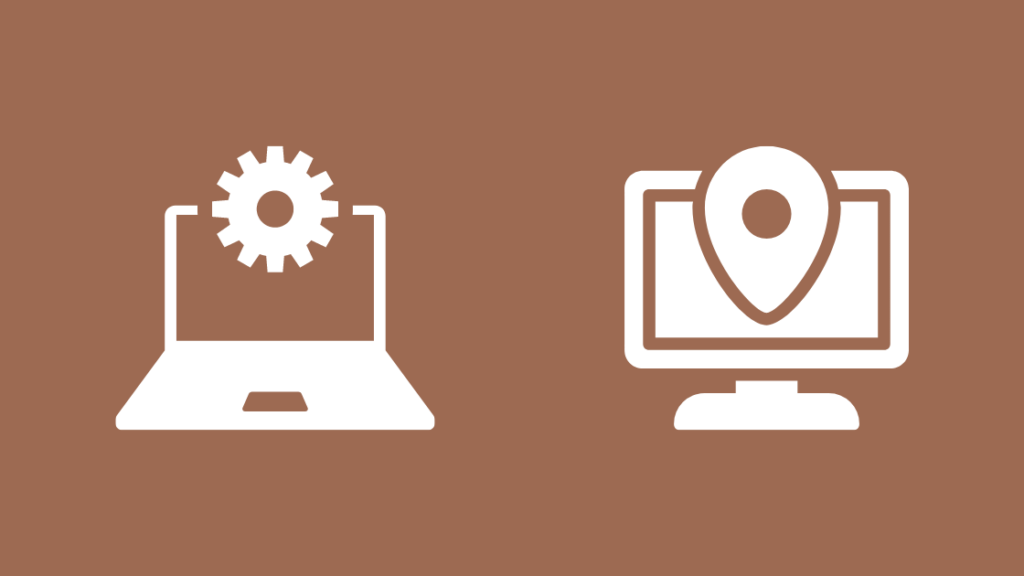
Dema ku hûn routerê xwe bar bikin cîhek din, divê hûn mîhengên TCP/IP-ê biguherînin.
Lêbelê, heke hûn mîhengên torê yên xwe biguhezînin û Protokola Vesazkirina Mêvandariya Dînamîkî ya otomatîkî (DHCP) hilbijêrin, hûn neçar in ku her carê mîhengên TCP/IP-ê tevlihev bikin.
Ew ê bixweber mîhengên TCP/IP-ê mîheng bike, di nav de Pergala Navê Domainê (DNS) û Xizmeta Navê Navê Înternetê ya Windows-ê (WINS).
Ji bo veguheztina navnîşana IP-ya otomatîkî, van gavan bişopînin:
- Here destpêkê.
- Mîhengan hilbijêre.
- Li ser torê bikirtînin & amp; internet.
- Wi-Fi hilbijêre.
- Here Birêvebirina torên naskirî.
- Tora ku hûn hewl didin pê ve girêbidin hilbijêrin.
- Biçin peywira IP-yê û li ser Guherandin bikirtînin.
- Di bin Tora Guherandinê de, mîhengên IP-yê di pencereya nû de Otomatîk (DHCP) hilbijêrin.
- Ji bo tomarkirina mîhengan li ser Ok bikirtînin.
Dema ku we mîhengan guhert, pêwendiyê bi qutkirin û ji nû ve girêdanê nûve bike. Ev bi îhtîmalek mezin dê we bixweber berbi rûpela têketinê vegerîne.
Biceribînin Rûpelê Pêşniyazkirî ya Routerê Bikin
Heke hûn hîn jî dikarin xwe bigihînin rûpela têketinê, bi zorê biceribîningerok bi destpêkirina rûpela xwerû ya routerê.
Ji bo vekirina rûpela xwerû ya routerê, van gavan bişopînin:
- Komputera xwe bi torê ve girêdin.
- Her gerokek veke.
- Di barika navnîşanê de 192.168.1.1 an 1.1.1.1 an //localhost binivîsin.
- Enter bikirtînin.
Divê ev we beralî bike rûpela têketinê. Lêbelê, heke ev navnîşanên IP-yê nexebitin, biceribînin ku navnîşana IP-ya komputera xwe di barika navnîşanê de zêde bikin.
Ji bo kontrolkirina navnîşana IP-ya komputera xwe, van gavan bişopînin:
- Vebe panelê kontrolê.
- Biçe Mîhengên Torê.
- Li jêr bigerin û navnîşana IP-yê kontrol bikin.
IP-ya Routerê bistînin û Rûpelê Pêşniyar li ser iPhone-ê bidin destpêkirin
Heke hûn nikaribin xwe bigihînin rûpela têketinê bi karanîna rûpela xwerû ya routerê ya li ser komputera xwe, biceribînin ku bi karanîna smartphone xwe bigihîjin wê.
Ji bo ku hûn bi karanîna iPhone-ya xwe bigihîjin rûpela xwerû ya routerê, van gavan bişopînin:
- Telefona xwe bi torê ve girêdin.
- Her gerokek veke.
- Di barika navnîşanê de 192.168.1.1 an 1.1.1.1 an //localhost binivîsin.
- Enter bikirtînin.
Divê ev rûpela têketinê li ser têlefona we veke. Bala xwe bidinê ku heke we amûrek android hebe, dê van gavan ji bo wê jî bixebitin.
Ji bo Rûpelên HTTPS-yên Neewle nenaskirî bikar bînin
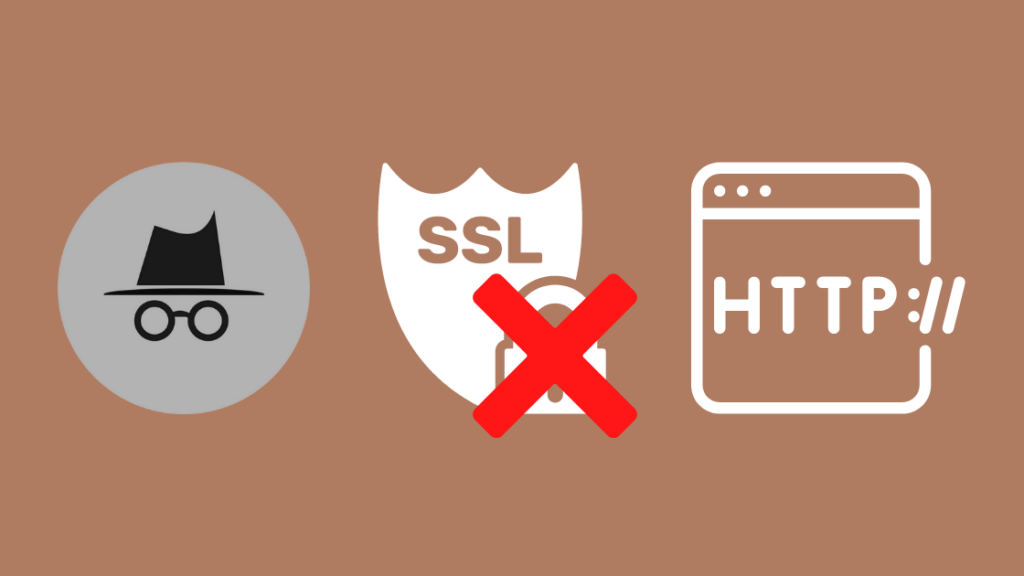
Tevî ku we DNS-ya guherand û cache-ya DNS-ê paqij kir, şansek mezin heye ku cache gerok hîn jî hewl dide ku DNS-ê bikar bîne. Agahiyên ku berê ji bo gihîştina malperan bikar anîne.
Ev ênehêle ku ew rûpela têketinê bar bike.
Tevî ku ev pirsgirêk bi paqijkirina cache ya gerokê dikare were çareser kirin, ew ê hewce bike ku hûn dîsa têkevin hemî malperan.
Ji ber vê yekê, çêtir e ku meriv vê pirsgirêkê bi şikandina dorpêçê çareser bike. Ev dikare bi serdana tiştek nû were kirin.
Van gavan bişopînin da ku gerok nexwaze xwe bigihîne agahdariya DNS ya berê:
- Komputera xwe bi torê ve girêde.
- Browser veke.
- Pencerek nenas veke. Ev ê paqijek paqij bike.
- Serdana malperek ne-HTTPS wekî example.com bikin.
Vebijêrkek din ev e ku hûn serdana malpera ku geroka we hewl dide xwe bigihîne dema ku bi Wi-Fi ve girêdayî ye, bike. Malper bi OS-ya ku hûn bikar tînin ve girêdayî ye.
- Apple iOS û macOS: captive.apple.com
- Microsoft Windows: www.msftncsi.com/ncsi.txt
- Google Android û Chrome: google. com/generate_204
Cache Geroka xwe Paqij bike
Her çend paqijkirina daneyên geroka xwe xemgîn be jî, heke yek ji van rastkirin ji we re nexebite, dibe ku hûn pêş de biçin û ji holê rabin. ji hemû cache xilas.
Digel agahdariya din, cache agahdariya DNS-ê jî digire. Ji ber vê yekê, dema ku bi girêdanek nû ya Wi-Fi ve tê girêdan, ew hewl dide ku wê vegerîne.
Ev xelekek diafirîne ku bi bingehîn rê li ber barkirina gerokê digire ku rûpela têketinê bar bike. Di rewşên weha de, paqijkirina cache-ya geroka we dikare pêlê bişkîne û bi zorê geroka we vekerûpela têketinê.
Ji bo paqijkirina cache ya geroka xwe, van gavan bişopînin:
- Chrome veke.
- Here mîhengan.
- Li ser barika lêgerînê ya li milê çepê bikirtînin û 'Daneyên Gerokê Paqij Bikin' binivîsin.
- Bikirtînin Hilbijêre ku çi jê were paqij kirin.
- Wêne û pelên Cached hilbijêrin û li ser daneyên zelal bikirtînin.
Cîhaza Geroka Webê ya xwe ji nû ve bidin destpêkirin
Heke yek ji rastkirinên ku di vê gotarê de hatine destnîşan kirin ji we re nexebite, biceribînin ku amûrê ji nû ve bidin destpêkirin da ku çerxa hêzê pêk bîne.
Carinan, ji ber xeletî an xeletiyên demkî, hin sepanên li ser komputerê bi rêkûpêk dixebitin rawestin.
Ji nû ve destpêkirina pergalê hemî xebatan nû dike, xeletî û xeletiyên demkî paqij dike.
Ji bo ji nû ve destpêkirina cîhaza xwe, van gavan bişopînin:
- Komputerê bigire.
- Kêlê elektrîkê ji soketê derxînin. Heke hûn laptopek bikar tînin, batterê derxînin.
- 120 çirkeyan bisekine.
- Kêlê elektrîkê têxe soketê an jî pîlê têxe.
- 120 çirkeyan bisekine.
- Cîhazê veke.
Ev pêvajo bi îhtîmaleke mezin dê operasyonan nû bike û dê pirsgirêkek bingehîn ya demkî çareser bike.
Firewallê xwe neçalak bike
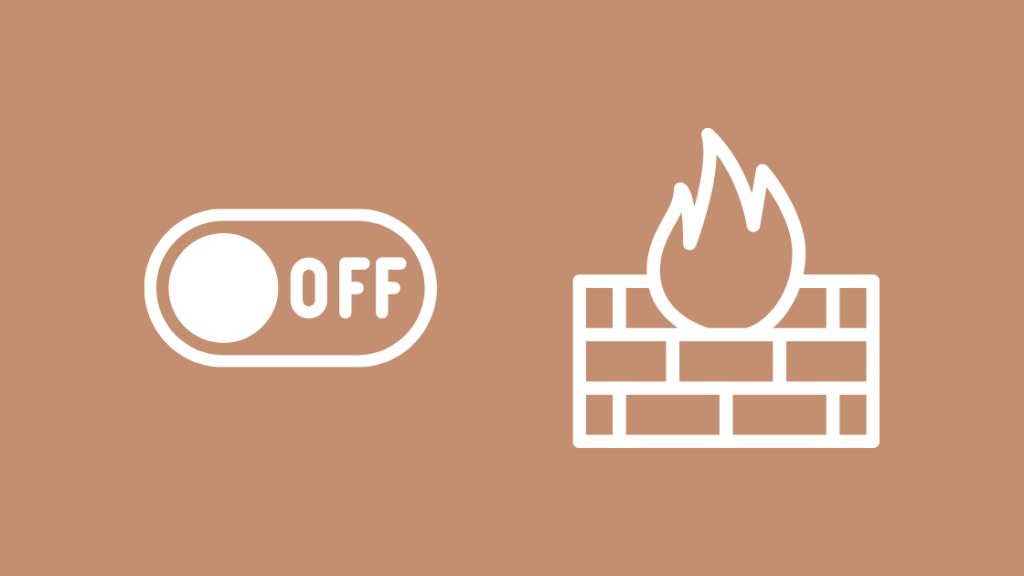
Çareya weya dawîn ev e ku laptopa we neçalak bike. firewall. Ji ber ku dîwarê agir nahêle ku her çalakiyek xirab bandorê li komputera we bike, dibe ku ew torgilokek gelemperî xeternak bihesibîne.
Ji ber vê yekê, ger dîwarê dîwarê komputera we pêwendiyê wekî tehdîd bihesibîne, ew ê nehêlegerok bi wê re têkilî daynin.
Rêya çêtirîn ku meriv bi vê yekê re mijûl bibe ev e ku dîwarê agir ji bo demekî veqetîne.
Ev gavên ku divê hûn bişopînin ji bo vegerandina mîhengên xwerû yên Windows Firewallê bişopînin:
- Pencera lêgerînê bi tikandina bişkokên Window û S vekin.
- Windows Defender Firewall di barika lêgerînê de binivîsin.
- Li ser encama yekem a ku dibêje Windows Defender Firewall bikirtînin.
- Ev ê Appleta Panela Kontrolê veke.
- Ji panela li milê çepê li ser Turn off Defender Firewall bikirtînin.
Ev ê dîwarê agir veke. Piştre, komputera xwe ji nû ve bidin destpêkirin û hewl bidin ku bigihîjin torê.
Têbînî: Rakirina dîwarê agir nayê pêşniyar kirin. Ew dikare komputera we li hember çalakî û ragihandina xerab xeternak bike.
Têkilî bi Karmendên Otêlê re bikin
Heke hûn hîn jî nikaribin xwe bigihînin girêdana torê, dibe ku dem hatiye ku hûn bi xebatkarên otêlê re têkilî daynin.
Hûn dikarin gazî resepsiyonê an kesê têkildar bikin da ku ji we re bibe alîkar ku hûn bi tîmê teknîkî re têkilî daynin.
Ew ê pêvajoyê bi têlefonê ji we re rave bikin an jî dê tîmek bişînin odeya we.
Encam
Ji bilî rêbazên çareserkirinê yên ku di vê gotarê de hatine behs kirin, hûn dikarin hewl bidin ku vê pirsgirêkê çareser bikin û pê ewle bin ku hûn bi torgilokek ewledar ve girêdayî ne.
Heke li kêleka navê Wi-Fi-ya otêlê nîşanek qefle hebe, bi îhtîmaleke mezin ew ewledar e. Rêyek din ê hêsan e kumîhengên torê xwe paqij bike. Hûn dikarin vê yekê bi afirandina cîhek torê ya nû bikin.
Ev dikare bi çûna berbijarên pergalê û bijartina tora ku hûn hewl didin pê ve girêdin bikin.
Here vebijarka cîhan biguherîne û cîhek nû lê zêde bike. Piştî vê yekê, amûrê ji nû ve bidin destpêkirin û biceribînin ku bi torê ve girêbidin.
Hûn dikarin ji xwendinê jî kêfxweş bibin:
- Walmart Wi-Fi heye? Her tiştê ku hûn hewce ne ku hûn zanibin
- Comcast 10.0.0.1 Nexebite: Meriv çawa rast dike
- Meriv çawa Mîhengên Firewall-ê li ser Comcast Xfinity Router biguhezîne
- Çima sînyala Wi-Fi min ji nişka ve qels e
- Ethernet ji Wi-Fi hêdîtir: Meriv çawa di çirkeyan de rast dike
Pirsên Pir Pir tên Pirsîn
Ez çawa dikarim li ser Mac-ê bi Wi-Fi-ya otêlê ve girêbidim?
Herin mîhengan û Wi-Fi-ya ku hûn hewl didin pê ve girêbidin hilbijêrin. ber.
Ez çawa dikarim bi Hilton Wi-Fi ve girêbidim?
Biçin mîhengan û pêwendiya torê ya 'hhonors', 'BTOpenzone', an "BTWiFi" hilbijêrin. Dûv re gerokê veke û pêbaweriyên xwe lê zêde bike.
Hûn çawa şertên Wi-Fi li ser Mac-ê qebûl dikin?
Dema ku hûn bi Wi-Fi-yê ve girêdayî ne, nîşana li kêleka SSID-ê kontrol bikin, û bişkoka "i" ya li milê rastê bitikîne.
Tu çawa mîhengên torê li ser Mac-ê ji nû ve dikî?
Herin tercîhên pergalê, li ser torê bikirtînin û mîhengên torê ji nû ve bikin. va.

